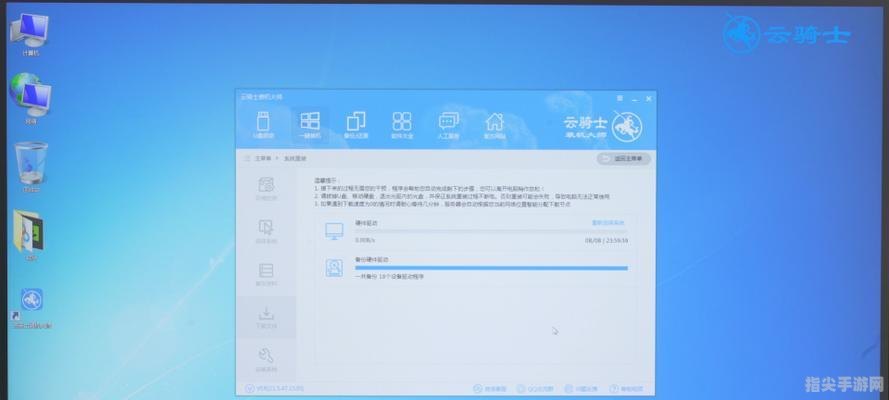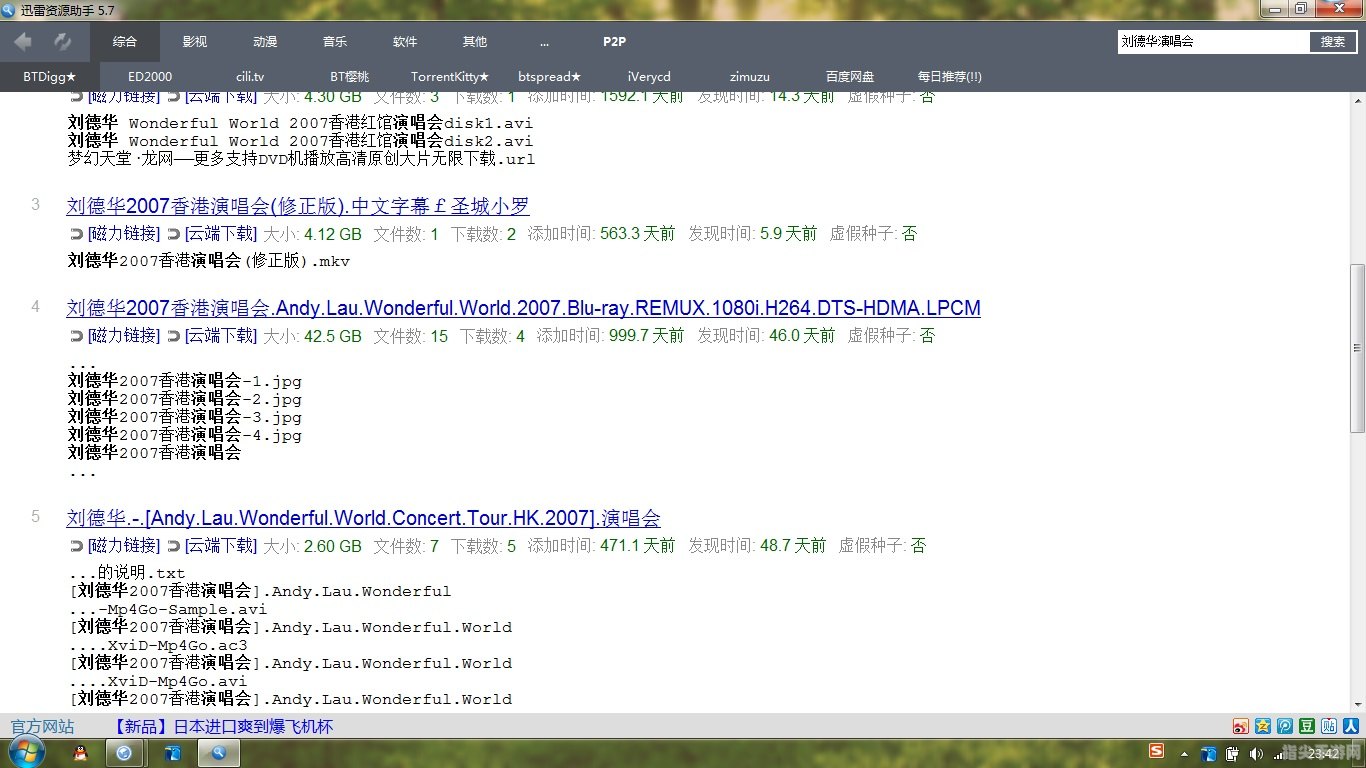手把手教你重装系统Win7,轻松搞定电脑新生
重装系统对于许多电脑用户来说,可能是一个既熟悉又陌生的概念,熟悉在于,每每电脑出现难以解决的问题时,重装系统似乎总是那个能够“起死回生”的终极法宝;陌生则在于,真正动手进行重装时,各种复杂的步骤和潜在的风险常让人望而却步,就让我们一起来揭开重装Win7系统的神秘面纱,手把手教你如何轻松搞定电脑新生。
一、准备工作:
在开始重装系统之前,充分的准备工作是必不可少的,你需要准备一个可用的Win7系统安装盘,可以是光盘,也可以是U盘,确保你的电脑硬件配置符合Win7系统的最低安装要求。
备份重要数据是至关重要的一步,重装系统意味着电脑中的所有数据将被清空,请务必提前将重要文件、照片、视频等备份到外部存储设备或云盘中。
检查电脑的BIOS设置,确保启动顺序正确,以便能够顺利从安装盘启动。
二、安装系统:
1、启动电脑并进入安装界面
将准备好的Win7系统安装盘插入电脑,重启电脑,在启动过程中,按下相应的快捷键(通常是F2、F10或Delete键,具体因电脑型号而异)进入BIOS界面,将启动顺序设置为从安装盘启动,保存设置并重启电脑,此时应该能够进入Win7系统的安装界面。
2、选择安装语言和其他设置
在安装界面中,首先选择安装语言、时间和货币格式等设置,这些设置将决定系统安装完成后的默认语言和区域设置。
3、开始安装系统
点击“下一步”按钮,进入安装类型选择界面,在这里,你可以选择“升级”或“自定义”安装类型,如果你希望保留现有系统中的一些设置和文件,可以选择“升级”;否则,建议选择“自定义”以进行全新安装,在“自定义”安装中,你需要选择安装系统的分区(通常是C盘),并确认该分区将被格式化并用于安装新系统。
4、等待系统安装完成
在选择好安装类型和分区后,点击“下一步”按钮开始系统安装过程,此时,你只需耐心等待系统文件被复制到电脑中,并自动完成各种配置任务,这个过程可能需要一些时间,具体取决于你的电脑性能和安装盘的速度。
5、设置系统基本信息
当系统安装完成后,电脑会自动重启并进入新系统的设置界面,在这里,你需要设置一些基本信息,如地区、网络连接等,你还可以选择是否启用自动更新和设置系统还原点等功能。
三、系统优化与设置:
1、更新驱动程序和软件
安装完系统后,第一件事情就是更新电脑的驱动程序和必要的软件,你可以通过设备管理器检查并更新硬件驱动,确保电脑硬件能够正常工作,安装常用软件和杀毒软件,保护电脑免受恶意软件的攻击。
2、进行系统备份与还原设置
为了以防万一,建议你立即创建一个系统备份,这样,在未来如果电脑出现问题或数据丢失,你可以轻松还原到当前的状态,Windows 7内置了系统备份与还原工具,你可以轻松设置并定期执行备份任务。
3、个性化系统设置
现在,你可以根据自己的喜好对系统进行个性化设置,更换桌面壁纸、调整任务栏位置、自定义开始菜单等,让你的电脑更加符合你的使用习惯。
4、优化系统性能
为了提升电脑的运行速度,你可以进行一些系统性能的优化设置,关闭不必要的启动项、清理系统垃圾文件、调整虚拟内存大小等,这些操作可以帮助你释放更多的系统资源,让电脑运行更加流畅。
四、注意事项与常见问题解答:
1、确保安装盘的可靠性
在进行系统重装时,务必确保所使用的安装盘是可靠和正版的,使用盗版或来源不明的安装盘可能会导致系统不稳定甚至损坏硬件。
2、谨慎选择格式化操作
在安装过程中,格式化分区将删除该分区上的所有数据,在执行此操作前,请再次确认已备份所有重要数据,并确保选择的是正确的分区。
3、遇到问题时寻求专业帮助
如果在重装系统的过程中遇到任何问题或困难,不要慌张,你可以查阅相关的在线教程或向专业人士寻求帮助,许多电脑品牌也提供技术支持服务,你可以通过电话或在线聊天咨询他们的问题解决方案。
至此,手把手教你重装系统Win7的攻略就告一段落了,相信只要你按照上述步骤操作,并留意文中的注意事项与常见问题解答部分,一定能够轻松搞定电脑新生!
热门资讯
- 12-13csol异乱之战:探索混沌的世界,体验刺激的战斗
- 12-13龙之谷跳房子:探索、挑战与乐趣的完美结合
- 12-13lol游戏环境异常 请重启机器后再试 LOL游戏环境异常问题分析与解
- 12-13吃鸡最皮名字 吃鸡游戏中的最皮名字,让你笑到停不下来!
- 12-13秦时明月盖聂图片 秦时明月:盖聂角色深度解析
- 12-13刀剑封魔录外传:封魔之旅的续篇
- 12-13冰封王座升级全解析:新特性与战略变化
- 12-13奥拉星邀请码:探索星际奥秘,开启全新冒险
精彩专题
热门排行